u盘安装系统详细步骤?
制作可启动到dos的U盘。这里以在windows xp环境下制作为例 1、从网上下载 启动U盘制作工具usboot 1.7 。2、运行usboot 1.7 ,按照提示操作。特别注意:如果U盘是256M以下,那么选择zip模式;如果是256M以上,则要选择hdd模式。由于是全新安装系统,那么U盘要放进一个xp光盘iso镜像,所以建议用1G的U盘,本文是以hdd模式为例。3、usboot制作完成后,U盘上已经带有io.sys、msdos.sys、commad.com三个dos7的启动文件。为了下面操作,还需要复制dos7.1的其他几个文件到U盘上,它们是{fdisk.exe,format.com,himem.sys,ifship.sys,smartdrv.exe}。 4、下载{迷你windows98,winrar3.5以上版本,windowsxp的iso镜像}到U盘。注意,可启动U盘一般都是fat16格式,所以不能直接把xp中i386文件里的东西复制到U盘上,应该压缩或直接保存iso文件。

怎样用移动硬盘做成启动盘?
先介绍如何把你的U盘做成启动盘。相信很多人有过把U盘256M以下(闪存)做成启动盘的经历,我有两种方法,很简单: 1)在WINDOWS下直接用USBOOT工具,照上面提示一步一步做就能成功。2)先在WINDOWS中在U盘上建立一个你可以识别的文件,比如文件名BANK.TXT,这一点很重要,不这么做你可能在DOS下误格式化其他磁盘。然后在纯DOS下(DOS7。0上以版本,能识别U盘),找到你刚才建立BANK.TXT文件所在的盘符,比方说该盘符是X:,执行命令FORMAT/S X:,到此启动盘还没有成功,你还要用到魔法分区工具PM将U盘的分区变成活动分区,这样你的U盘就能引导了。开机时进入BIOS,将第一启动改为USB-ZIP,并不是所有主板都有这种功能,据我所知845以上的应该具有U盘启动功能,这样你的U盘就具有引导功能了。有了把U盘做成启动盘的经验,就能为下面我介绍的把移动硬盘做成启动盘、工具盘、安装盘的方法打下基础。我在这里介绍的主要是把移动硬盘变成启动盘,因为光盘的容量毕竟有限,CD盘大约700M,DVD也只有4.7G,而移动硬盘是海量存储,我的硬盘就是40个G,你可以不考虑容量限制把你的移动硬盘变成你的启动盘,工具盘,甚至系统安装盘。我认为把移动硬盘变成启动盘可以抛弃你那些杂七杂八的光盘,集多种功能于一身,我认为移动硬盘做启动盘的前景不可估量。以下是我把移动硬盘做成启动盘,工具盘,系统安装盘的方法,希望能给电脑爱好者带来一些乐趣。我有好几种方法,下面我就介绍其中的一种,也是我认为比较好的方法。现在的移动硬盘都是海量存储,一般都是几十个G,先把你的移动硬盘分出一个小区,比如256M(256M以上应该也可以做成启动盘,不过我没有试过,下一步我想试试是否可行),照上面把U盘做启动盘的方法把你的移动硬盘做成启动盘。做成后,重启电脑,进入BIOS,把第一启动设成USB-HDD(注意前面U盘介绍的是USB-ZIP,因为是移动硬盘,这里应设成USB-HDD),保存退出,重启电脑,看看你的U盘能否引导(只要你照我说的去做,应该能引导,不然就是你的主板不支持或你的方法有误),有没有成功?如果成功了,很好,我们进入下一步。拔下移动硬盘,重启你的电脑,系统启动到WINXP,插上移动硬盘,系统会自动识别你的移动硬盘,右击我的电脑--管理--磁盘管理,把你的移动硬盘剩下的空间重新分区,分成几个分区要根你的需要和移动硬盘的大小而定。在移动硬盘的第一个分区中建立TOOLS目录,把你的一此DOS电脑维护工具加进去,另外还要加进一个符盘转换工具: LETASSIG,我没有附件上传权限,请你们到网上去搜索下载,在移动硬盘的其他分区上建立一个WINXP目录,然后把你的XP安装盘直接拷到这个目录下。至此,你的多功能移动硬盘启动盘就大功告成了。下面介绍在不依赖光盘的情况下用你的移动硬盘为你的电脑装系统:进入BIOS把第一启动设成USB-HDD,插入移动硬盘重电脑,启动后你将会发现你的移动硬盘的盘符变成了C盘,而固定硬盘的盘符变成了D盘,这里就产生了矛盾,要想在固定硬盘上装系统的话,程序会在你的C盘(也就是移动硬盘)写入引导信息,因此要想安装成功就要把你的固定硬盘引导分区变成C盘,把你的移动硬盘变成D盘。要解决这个问题,请执行以下命令:CD TOOLSLETASSIG C=D: D=C:至此你的移动硬盘引导分区变成了D盘,固定硬盘的引导分区变成了C盘,下面就可以用移动硬盘来装系统了。假如你在移动硬盘上建立的目录WINXP(安装盘就拷在这个目录下面)的盘符是X:,进入X盘,执行以下命令:CD WINXPCD I386WINNT现在好了,你现在可以坐下来泡上一杯好茶慢慢等待了。注意:当WIN安装文件复制完重启电脑后你一定要拔下移动硬盘,不然机器还是会从移动硬盘启动。下面的事和平常安装系统没什么两样了。 刚才用LETASSIG C=D: D=C:命令改变了盘符,电脑重启后盘符会自动恢复成原来的,不需要你手工干预。
首先将移动硬盘分区(分区可使用软件Partition Magic,具体软件下载及如何操作百度搜索一下就知道了,可能还要设置其中一个为主活动分区),然后运行ghost32.exe,选择local-partition-from image,恢复到移动硬盘的主活动分区,试验一下。 如果不成功,说明这个gho文件只能做整个盘的启动。如果电脑支持usb启动,完全可以。对于USBBoot及Flashboot做不成启动盘的,解决方案是使用ghost克隆制作启动盘,具体如下:1、下载最新多启动移动硬盘启动盘3in1.gho 2、下载ghost软件下载完成后,运行ghost32.exe,(ghost.exe是在dos运行的,ghost32.exe是在windows运行的)选择local-disk-from image(注意这里是映像到整个移动硬盘,如果里面有重要资料先备份出来,先把映像到整个硬盘的做成功,然后移动硬盘要分区的话,可以再实验映像到分区partion的),选择刚才下的最新多启动移动硬盘启动盘3in1.gho,恢复到你的移动硬盘(注意不要选错),完成后重启一次,你的移动硬盘就做成启动盘了。进行usb启动过程:首先进入bios,如果你的电脑有usb选项,要保证可从usb启动为enable。在满足上面条件的情况下,进入启动项,选择硬盘,你会发现有个+号,进入后是两个盘,一个是你的硬盘,一个就是你的移动硬盘,选择从移动硬盘启动,保存退出,重启就OK。usb启动后,选择第二项winPE,就可以进入系统了。以上的关键是bios下你的移动硬盘要能被识别出来,并且用ghost做成了启动盘,另外注意移动硬盘电源开关当然要打开啊。 祝楼主成功,要加分,更好啊!
量产
首先将移动硬盘分区(分区可使用软件Partition Magic,具体软件下载及如何操作百度搜索一下就知道了,可能还要设置其中一个为主活动分区),然后运行ghost32.exe,选择local-partition-from image,恢复到移动硬盘的主活动分区,试验一下。 如果不成功,说明这个gho文件只能做整个盘的启动。如果电脑支持usb启动,完全可以。对于USBBoot及Flashboot做不成启动盘的,解决方案是使用ghost克隆制作启动盘,具体如下:1、下载最新多启动移动硬盘启动盘3in1.gho 2、下载ghost软件下载完成后,运行ghost32.exe,(ghost.exe是在dos运行的,ghost32.exe是在windows运行的)选择local-disk-from image(注意这里是映像到整个移动硬盘,如果里面有重要资料先备份出来,先把映像到整个硬盘的做成功,然后移动硬盘要分区的话,可以再实验映像到分区partion的),选择刚才下的最新多启动移动硬盘启动盘3in1.gho,恢复到你的移动硬盘(注意不要选错),完成后重启一次,你的移动硬盘就做成启动盘了。进行usb启动过程:首先进入bios,如果你的电脑有usb选项,要保证可从usb启动为enable。在满足上面条件的情况下,进入启动项,选择硬盘,你会发现有个+号,进入后是两个盘,一个是你的硬盘,一个就是你的移动硬盘,选择从移动硬盘启动,保存退出,重启就OK。usb启动后,选择第二项winPE,就可以进入系统了。以上的关键是bios下你的移动硬盘要能被识别出来,并且用ghost做成了启动盘,另外注意移动硬盘电源开关当然要打开啊。 祝楼主成功,要加分,更好啊!
量产

256M的U盘能做PE启动盘吗?
256M的U盘是不可以做启动盘的。先给你看张图,我之前用老毛桃做的PE启动盘,红色方框里面是启动盘做好后隐藏在U盘的一个分区里的必需文件,大小是338MB。 3. 所以你要想做PE启动盘,最少要一个大于338MB的u盘,而且不同品牌的启动盘制作工具和同一个品牌不同版本的工具制作出来的文件大小还不一样,所以保险起见最好准备一个大一点容量的U盘,建议4g最好,大一点,以后里面还可以多放几个系统方便自己日后使用。
1、不可以做PE启动盘。 2、因为系统文件最小的XP也要900M左右。 3、建议使用4G琥珀8G以上的U盘作为启动盘。
256兆的U盘一般的启动盘都能做,如果做DOS启动盘,再小的U盘都能做。
可以,深度,我心如水等维护用PE都很小,256M硬盘完全没问题。
只做一个启动盘,256M 的是完全可以的。
1、不可以做PE启动盘。 2、因为系统文件最小的XP也要900M左右。 3、建议使用4G琥珀8G以上的U盘作为启动盘。
256兆的U盘一般的启动盘都能做,如果做DOS启动盘,再小的U盘都能做。
可以,深度,我心如水等维护用PE都很小,256M硬盘完全没问题。
只做一个启动盘,256M 的是完全可以的。
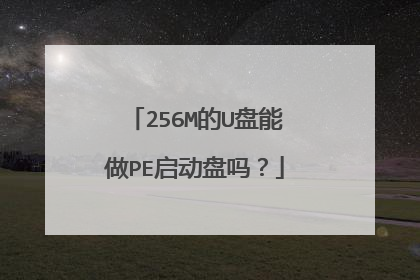
怎么制作u盘启动cdlinux
要想制作CDLinux0.9.6.1的U盘启动盘,需要准备以下几样东东:1、准备一个256M以上的U盘。2、下载一个“HPU盘格式化工具”软件。3、下载一个“unetbootin-windows”软件。4、下载CDLinux0.9.6.1的ISO压缩包。操作步骤:1、备份U盘上的数据到一个安全的地方;2、用“HPU盘格式化工具”将U盘格式化成FAT格式;3、打开unetbootin-windows软件,选择镜像文件CDLiunx0.9.6.1.iso。将其写入U盘,即可用此U盘启动CDLINUX。

怎样将U盘做成系统盘
①一个有Windows系统的电脑(制作启动盘用)②一个4G以上的U盘③Windows10系统包④软碟通UltraISO软件1、下载完成后就可以开始安装:2、接受协议,点击“下一步”:3、选择默认安装路径即可,点击“下一步”:4、选择默认选项即可,点击“下一步”:5、点击“安装”:6、安装完成:7、打开刚才安装的UltraISO软件(Windows7系统下需要右击UltraISO图标选择以管理员身份运行),点击“继续试用”即可:8、现在开始制作U盘版系统盘①打开软碟通软件插上您的U盘②打开您的系统镜像文件。就是准备工作时候需要到微软官网下载的那个。③点击启动----写入硬盘映像④在硬盘驱动器里选择您的U盘。⑤点击写入,就开始制作了。⑥耐心等待:⑦成功啦,您现在拥有一个U盘版的系统盘啦。按照以上步骤,windows 10镜像的U盘启动盘就制作完成了
一、用U做系统刚刚起步,安装过程比较复杂,待以后简化后,很有可能取代光驱安装系统。大致步骤是: 1、制作一个能启动电脑的带WindowsPE的启动U盘(1GB以上的U盘,有的U盘不支持)2、从网上下载镜像系统文件存放到U盘。3、 把电脑的第一启动项设为USB设备启动(有的主板不支持) 。4、用能启动的U盘安装XP ,格式化C盘,运行在U盘上的WinPE自带虚拟光驱装系统。详细参看:http://www.wzlu.com/article/3/2008/2008050416516.html
256m就够了
一、用U做系统刚刚起步,安装过程比较复杂,待以后简化后,很有可能取代光驱安装系统。大致步骤是: 1、制作一个能启动电脑的带WindowsPE的启动U盘(1GB以上的U盘,有的U盘不支持)2、从网上下载镜像系统文件存放到U盘。3、 把电脑的第一启动项设为USB设备启动(有的主板不支持) 。4、用能启动的U盘安装XP ,格式化C盘,运行在U盘上的WinPE自带虚拟光驱装系统。详细参看:http://www.wzlu.com/article/3/2008/2008050416516.html
256m就够了

